Como corrigir o aplicativo Discord não funcionando no iPhone [resolvido]
![Como corrigir o aplicativo Discord não funcionando no iPhone [resolvido]](https://ilinuxgeek.com/storage/img/images/how-to-fix-discord-app-not-working-on-iphone-[solved]_15.png)
- 4857
- 289
- Maurice Champlin
Muitos usuários do iPhone descobriram que de repente o aplicativo Discord em seus iPhones parou de funcionar e não foram capazes de usar o aplicativo corretamente. Isso é tão decepcionante para muitos usuários da Discord, pois eles usam principalmente este aplicativo para interagir com seus amigos para jogos através de vários canais destinados a jogos, etc.
Alguns usuários do iPhone também viram que, embora o aplicativo Discord tenha sido aberto com sucesso em seu iPhone, mas instantaneamente foi travado. Esse problema pode ser devido a uma conexão fraca na Internet, o aplicativo Discord em execução em segundo plano por um longo tempo, o servidor de aplicativos está inativo, etc.
Isso pode ser corrigido facilmente seguindo os métodos explicados no artigo abaixo.
Índice
- Corrija 1 - Ative o modo de avião e desative -o
- Corrigir 2 - Verifique se o servidor Discord está inativo
- Fix 3 - Atualize o aplicativo Discord
- Corrigir 4 - Descarga o aplicativo Discord
- Fix 5 - Desative a conexão VPN
- Fix 6 - Reinstale o aplicativo Discord
- Correções adicionais
Corrija 1 - Ative o modo de avião e desative -o
Se houver algum problema com os sinais de rede se são wi-fi ou dados móveis, isso pode lançar esses problemas. Portanto, precisa ser atualizado ativando o modo de avião e depois desativando -o.
Aqui estão as etapas de como fazer isso.
Etapa 1: Abra o Centro de controle No seu iPhone, deslizando a tela do iPhone do lado superior direito da tela.
Etapa 2: Depois que a tela do centro de controle aparecer, toque no Modo avião opção no canto superior esquerdo do iPhone.
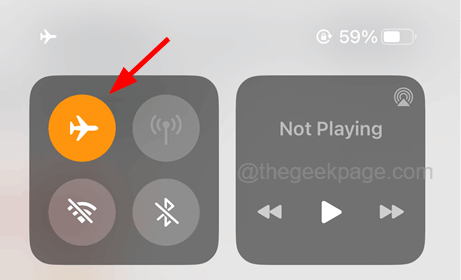 modo de avião em 11zon
modo de avião em 11zon Etapa 3: isso permite o modo de avião no iPhone, que desconecta toda a conectividade de rede, incluindo a rede móvel.
Etapa 4: espere algum tempo e depois disso, desativar isto Tocando novamente na opção de modo de avião na tela central de controle, como mostrado na captura de tela abaixo.
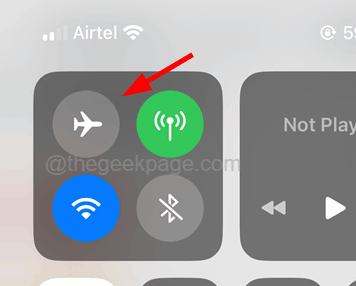 Modo de avião OFF 11Zon 1
Modo de avião OFF 11Zon 1 Corrigir 2 - Verifique se o servidor Discord está inativo
Sempre pensamos em todas as razões possíveis no dispositivo apenas porque um determinado aplicativo não está funcionando corretamente. Mas há uma grande chance de que algo possa estar errado do lado do servidor de aplicativos também.
Às vezes, o servidor de um aplicativo é desligado para fins de manutenção ou devido a solicitações de serviço sobrecarregadas. Quando isso acontecer, os usuários não poderão abrir o aplicativo ou fazer login no aplicativo com suas credenciais.
Então você precisa verificar se o servidor Discord está inativo ou não. Se você descobrir que o servidor está inativo, recomendamos que nossos usuários esperem pacientemente e tente usar o aplicativo Discord depois de algumas horas.
Fix 3 - Atualize o aplicativo Discord
A equipe do Discord App libera uma atualização regularmente para garantir que não haja erros e às vezes para melhorar/aprimorar o aplicativo, adicionando alguns recursos. Isso é feito depois de obter relatórios de feedback de usuários da discórdia.
Portanto, tente atualizar o aplicativo Discord e veja se isso funciona usando as etapas explicadas abaixo.
Etapa 1: Primeiro de tudo, você precisa ir para o Loja de aplicativos No seu iPhone.
Etapa 2: Depois que a App Store estiver aberta, clique em Procurar guia que você pode encontrar na parte inferior da loja de aplicativos.
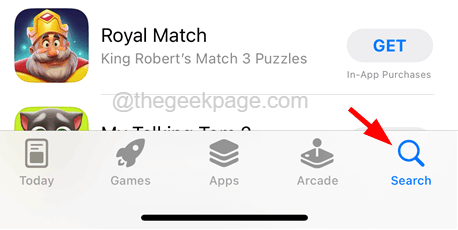
Etapa 3: agora digite discórdia na barra de pesquisa no topo e selecione o Discórdia página do aplicativo dos resultados suspensos.
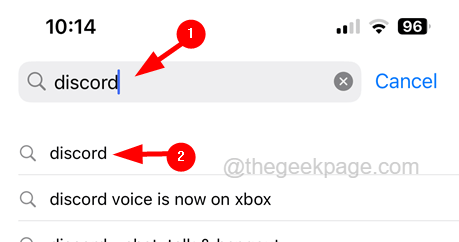
Etapa 4: Depois que a página do aplicativo Discord, clique Atualizar Se houver alguma atualização da equipe de discórdia.
Etapa 5: caso contrário, ele exibirá Abrir na página do aplicativo Discord, como mostrado abaixo.
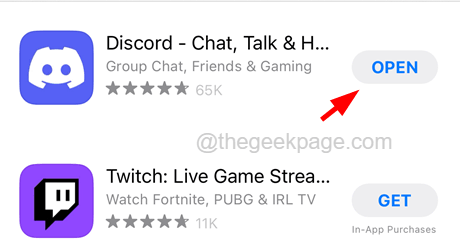
Etapa 6: siga quaisquer instruções na tela para concluir o processo de atualização.
Corrigir 4 - Descarga o aplicativo Discord
Se os dados do aplicativo Discord for corrompidos por algum motivo, talvez seja necessário enfrentar esses problemas. Para corrigir esse problema, pode ser necessário limpar os dados do aplicativo seguindo as etapas sobre como descarregar o aplicativo Discord.
Etapa 1: inicie o Configurações aplicativo no seu iPhone clicando no ícone de configurações na tela inicial.
Etapa 2: Em seguida, role para baixo e selecione o Em geral opção clicando nele como mostrado abaixo.
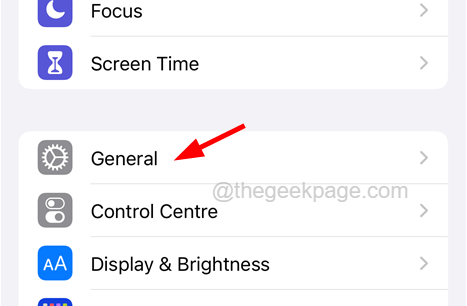
Etapa 3: procure o Armazenamento para iPhone opção e toque nele.
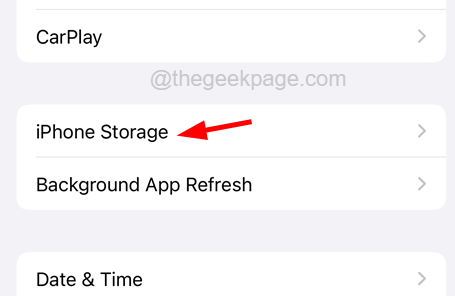
Etapa 4: aguarde algum tempo até a página de armazenamento do iPhone carregar a lista de aplicativos.
Etapa 5: depois de carregar, role para baixo e clique em Discórdia aplicativo da lista, como mostrado na imagem abaixo.
Etapa 6: Agora, depois que a página do aplicativo Discord App de descarte opção como mostrado.
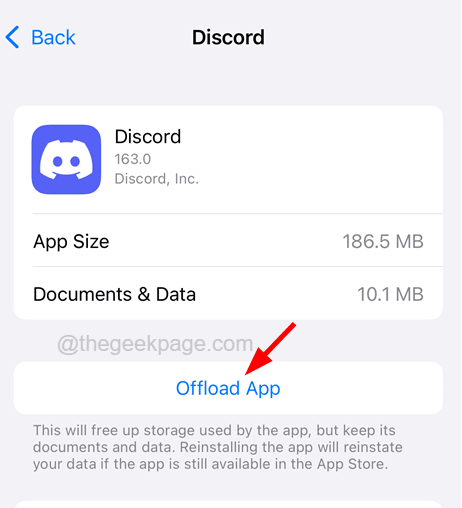
Etapa 7: depois disso, você pode ter que tocar App de descarte novamente no pop-up de confirmação.
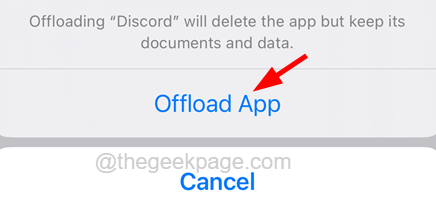
Etapa 8: isso começa a descarregar o aplicativo Discord no seu iPhone.
Etapa 9: depois disso, reinicie seu iPhone uma vez e toque no ícone do aplicativo Discord na tela inicial que instala o aplicativo Discord e você pode começar a usá -lo sem problemas.
Fix 5 - Desative a conexão VPN
Alguns usuários do iPhone podem usar uma conexão VPN para acessar seus dados do projeto ou coisas relacionadas ao trabalho em seus iPhones. A conexão VPN é principalmente uma rede privada e pode impedi -lo de usar algumas páginas da web, aplicativos, etc.
Portanto, tente desconectar a conexão VPN no seu iPhone e veja se isso funciona.
Etapa 1: Abra o Configurações Página primeiro no seu iPhone.
Etapa 2: depois disso, role para baixo e escolha o Em geral opção clicando nele.
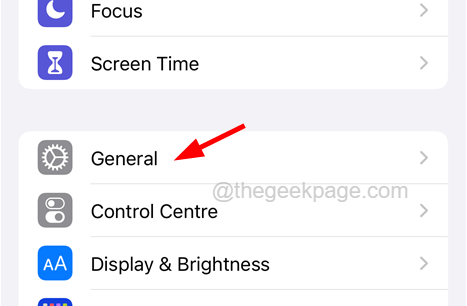
Etapa 3: agora toque no VPN & Gerenciamento de dispositivo opção na página geral rolando para baixo até o fundo, como mostrado na captura de tela abaixo.
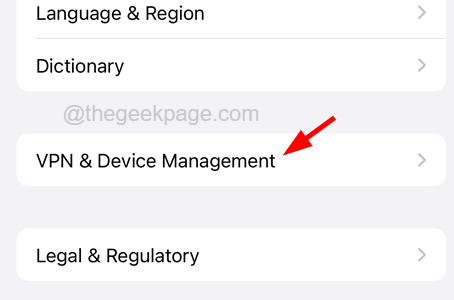
Etapa 4: clique no VPN opção na parte superior da página, como mostrado.

Etapa 5: se você tiver uma conexão VPN no seu iPhone, desconecte -a.
Fix 6 - Reinstale o aplicativo Discord
Se nada mais durar para corrigir esse problema, você poderá reinstalar o aplicativo Discord no seu iPhone, o que elimina a possibilidade de alguns problemas causados devido à interrupção ao instalá -lo em primeiro lugar anteriormente.
Siga as etapas abaixo sobre como reinstalá -lo.
Etapa 1: Em primeiro lugar, você tem que ir à tela inicial e procurar o Discórdia aplicativo.
Etapa 2: agora toque longo no Discórdia ícone do aplicativo.
Etapa 3: você pode obter um menu de contexto do aplicativo Discord.
Etapa 4: escolha o Remova o aplicativo opção da lista clicando nela.
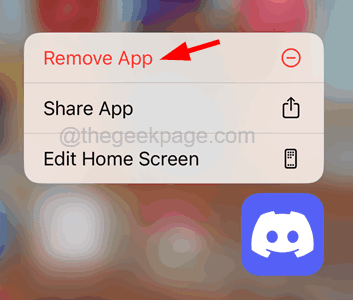
Etapa 5: isso exibirá um menu de contexto na tela do iPhone.
Etapa 6: Clique Excluir aplicativo Da lista, como mostrado na imagem abaixo.
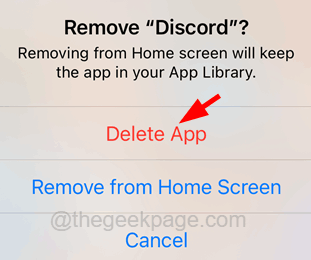
Etapa 7: você pode outro pop-up onde precisa clicar no Excluir opção como mostrado na imagem abaixo.
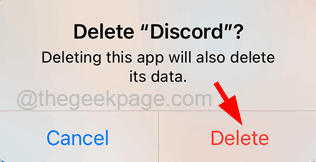
Etapa 8: isso começará a desinstalar o aplicativo Discord do seu iPhone.
Etapa 9: Depois que o aplicativo Discord é desinstalado, você precisa reiniciar seu iPhone.
Etapa 10: Depois que seu iPhone for reiniciado com sucesso, inicie o Loja de aplicativos Aplicativo em seu iPhone.
Etapa 11: clique no Procurar guia na parte inferior da loja de aplicativos.
Etapa 12: agora você tem que digitar discórdia na barra de pesquisa no topo e selecione o Discórdia opção dos resultados suspensos.
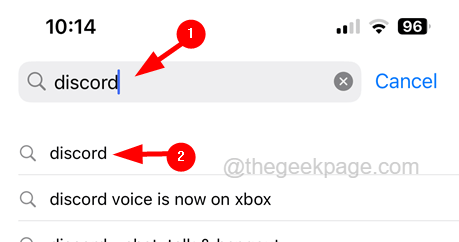
Etapa 13: Isso abre a página do aplicativo Discord na App Store.
Etapa 14: Toque no em forma de nuvem Ícone na página do aplicativo Discord.
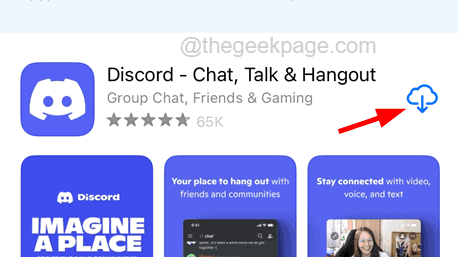
Isso começa a instalar o aplicativo Discord de volta no seu iPhone.
Correções adicionais
Força Feche o aplicativo Discord e reabre novamente
A maioria dos usuários do iPhone tem o hábito de não fechar os aplicativos que estão em execução em segundo plano. Às vezes, existem muitos aplicativos em segundo plano por muito tempo. Isso faz com que o aplicativo não funcione com eficiência e possa causar esse tipo de problema.
Por isso, sugerimos que nossos usuários continuem fechando os aplicativos em execução em segundo plano de vez em quando. Para corrigir esse problema, você deve forçar fechar o aplicativo Discord em segundo plano, abrindo o comutador de aplicativos no seu iPhone.
Para abrir o comutador de aplicativos, deslize o iPhone do canto inferior esquerdo exponencialmente em direção ao lado direito da tela do iPhone. Depois que o comutador de aplicativos aparecer, procure o aplicativo Discord nos aplicativos e deslize -o para forçar fechá -lo. Em seguida, reabrir o aplicativo Discord da tela inicial.
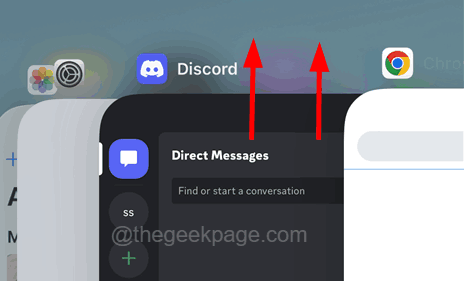
Verifique a conexão com a Internet
Muitas vezes, a maioria dos problemas que ocorreram no iPhone são devido à falta de conexão com a Internet no iPhone. Às vezes, a conectividade da Internet seria tão instável e pobre que poderia levar a questões como discutidas acima neste artigo.
É melhor que você verifique a conexão à Internet no seu iPhone abrindo o YouTube ou cromada aplicativo e navegação em alguma página da web ou acesso a um vídeo. Se você achar que não há forte conexão à Internet, tente reiniciar seu roteador Wi-Fi para atualizar o sinal Wi-Fi.
Mesmo depois disso, se você estiver enfrentando um problema de conectividade à Internet, ligue a rede de dados móveis indo para Configurações > Dados móveis e então clicando no Switch de alternância de dados móveis para ativá -lo.
- « Como corrigir o Epic Games Launcher Login Loop Erro
- 11 maneiras comprovadas de corrigir o problema de uso da Microsoft Edge High CPU »

